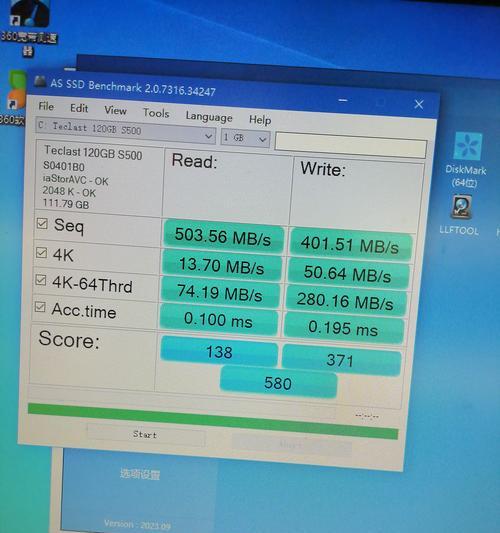拆卸台式电脑硬盘是常见的维修和升级操作之一,本教程将为您提供详细的步骤和技巧,帮助您轻松拆卸和更换台式电脑硬盘。
一、准备工具和材料
1.螺丝刀:用于拆卸电脑主机上的螺丝。
2.数据线:用于连接硬盘和主机。
3.新硬盘:如果需要更换硬盘,准备一个新的硬盘。
二、断开电源并打开主机
1.关闭电脑并断开电源。
2.使用螺丝刀拆卸主机箱上的螺丝。
3.将主机箱盖取下,暴露出内部组件。
三、确定硬盘位置
1.在主机箱内部找到硬盘所在位置。
2.通常硬盘位于主机底部或侧面,与其他硬件设备分开。
四、断开数据线和电源线
1.找到连接硬盘的数据线和电源线。
2.轻轻拔出数据线和电源线连接头,确保不损坏连接器。
五、拆卸旧硬盘
1.使用螺丝刀拆卸固定硬盘的螺丝。
2.将旧硬盘从固定位置取下,放置在一旁。
六、安装新硬盘
1.将新硬盘放置在原来旧硬盘的位置上。
2.使用螺丝刀固定新硬盘,确保硬盘稳固。
七、连接数据线和电源线
1.将数据线和电源线连接头插入新硬盘的相应接口中。
2.确保连接牢固,避免松动导致接触不良。
八、重新装上主机箱盖
1.将主机箱盖对准位置,轻轻按下。
2.使用螺丝刀固定主机箱盖上的螺丝。
九、重新连接电源并启动电脑
1.将电源线连接回主机,并插入电源插座。
2.启动电脑,确保新硬盘被正确识别。
十、检查硬盘工作状态
1.打开文件资源管理器,确认新硬盘已被正确安装。
2.检查硬盘是否正常运行,如有异常请检查连接是否牢固。
十一、备份旧硬盘数据
1.如果需要保留旧硬盘的数据,使用数据线将旧硬盘连接到电脑。
2.将旧硬盘上的重要数据复制到新硬盘或其他存储设备中。
十二、格式化和分区新硬盘
1.打开磁盘管理工具,对新硬盘进行格式化。
2.分配分区并设置合适的文件系统。
十三、扩展新硬盘容量
1.如果新硬盘容量较大,可以使用磁盘管理工具扩展分区大小。
2.通过合理规划分区,充分利用新硬盘的存储空间。
十四、注意事项和维护
1.避免强烈震动和碰撞,以免损坏硬盘。
2.定期检查硬盘健康状态,注意备份重要数据。
十五、
通过本教程,您已学习了拆卸和更换台式电脑硬盘的步骤和技巧。请在操作时小心谨慎,确保连接稳固,避免损坏硬件设备。拆机操作可能会涉及到风险,请根据自己的实际情况和能力来决定是否进行拆机操作。祝您成功拆卸和更换硬盘,提升台式电脑的性能和存储空间。